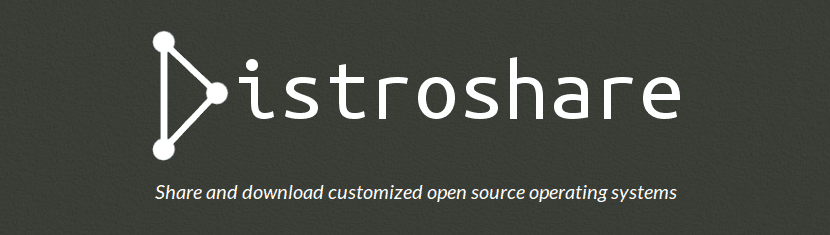
Uten tvil en av de store fordelene med gratis programvare er at den lar deg endre og distribuere den, dette så lenge det du distribuerer er åpen kildekode og sykler på denne måten.
Til tilfellet med Linux-distribusjoner gjelder det sammeI teorien er de fleste av dem åpen kildekode, og i tilfelle Ubuntu er det, og det er derfor det er et stort utvalg av distribusjoner avledet fra det.
Det er derfor dagen den I dag skal vi dele med deg et utmerket skript som vil hjelpe oss med å lage vårt eget Ubuntu-bilde.
Distroshare Ubuntu Imager, det er det et skript basert på instruksjonene som du finner på den offisielle Ubuntu-siden der den beskriver oss prosessen for å kunne bygge et bilde av systemet.
Denne prosessen kan være litt komplisert for mange og kan til og med være kjedelig, og derfor inkluderer Distroshare Ubuntu Imager alt dette og gjør prosessen enkel.
På denne måten er det mulig at vi kan lage et bilde av systemet vårt som allerede har miljøet installert og konfigurert på en slik måte, lage tilpassede verktøy og innstillinger.
Med dette vil vi ikke bare kunne dele et personliggjort Ubuntu-bilde med våre bekjente, men vi vil også kunne dra nytte av denne delen for å kunne ha et systembilde som kan installeres på flere maskiner og dermed unngå å kaste bort tid på å utføre konfigurasjoner og kommandoer for å nå samme punkt.
Dette gjør dette skriptet ekstremt nyttig hvis det brukes i arbeids- eller skoleinnstillinger.
Hvordan bruker jeg Distroshare Ubuntu Imager?
For å kunne last ned skriptet og begynn å bruke det, vi må laste det ned fra github-plassen din, som vi kan få ved å legge til støtte for git med følgende kommando:
sudo apt install git
Nå vi fortsetter å laste ned filene med:
git clone https://github.com/Distroshare/distroshare-ubuntu-imager.git
Vi går inn i mappen med de nylig nedlastede filene med:
cd distroshare-ubuntu-imager
Y Vi gir utførelsestillatelser til skriptet med:
sudo chmod +x distroshare-ubuntu-imager.sh
Distroshare Ubuntu Imager-verktøyet fungerer ved å ta alle programmene som er installert på systemet, innstillinger, temaer, ikoner etc.
For hva I det øyeblikket du begynner å kjøre skriptet, vil det ta alt å lage det tilpassede Ubuntu-bildet, i utgangspunktet en klon av systemet ditt, men unntatt filer og personlig informasjon.
Det mest tilrådelige før du utfører skriptet er at du utfører en fullstendig oppdatering av systemet, dette for å få de nyeste pakkene og fra disse blir det nye bildet behandlet.
Bare løp i terminalen:
sudo apt update sudo apt upgrade sudo apt dist-upgrade
Til slutt, den siste anbefalingen hvis du skal gjennomføre denne prosessen for fritid, unngå å fylle systemet ditt med programmer du ikke bruker, og spesielt spill, siden bildet av systemet vil bli større og derfor vil prosessen kreve mer tid.
Hvordan kjøre manuset?

For å begynne å bruke skriptet, kjør det bare fra terminalen med:
sudo ./distroshare-ubuntu-imager.sh
Først går det i gang, programmet installerer de nødvendige programmene som kreves for å opprette en live disk. Ting som installasjonsverktøyet, Linux-overskriftene og andre ting som er nødvendige for det.
Rett etter at avhengighetene er installert for installeringen av live disk, vil Distroshare Ubuntu Imager gå gjennom systemet for å generere en ny Intitramfs-fil, rense kjernen, lappe Ubiquity-installasjonsprogrammet, installere diskens Grub-meny på Jeg bor og fullfør alt.
Opprettelsen av det levende ISO-bildet tar veldig lang tid, så som jeg nevnte, avhenger dette av hvor mange programmer du har lastet inn. Generelt kan en gjennomsnittlig Ubuntu-installasjon ta opptil en time.
Når skriptet er fullført, sendes en ISO-fil ut i følgende katalog:
/ hjem / distroshare /
ISO-filen vil være klar til å brennes på det foretrukne mediet.
Når systemet er opprettet, vil det være klart til å installeres på en annen datamaskin?
Hilsen
Det stemmer, og du bestemmer mediet ditt for å brenne det resulterende ISO-bildet.
Takk for kommentaren.
Jubel! 🙂
Skriptet viser en feil som sier å nå maksimal kapasitet på 5 GB. Er dette normalt?
Det ser ut til at installasjonsprogrammet for ubiquity ikke fungerer på moderne ubuntu-operativsystemer. Jeg har prøvd mange forskjellige tider med Ubuntu 18.04 LTS og konsekvent mislykkes ubiquity så snart den prøver å installere brukerkontoen. Noen kjente reparasjoner? Dette er så nær å være et av de største linux-verktøyene noensinne er laget! Vil gjerne ha dette i jobb i programvareverktøykassen min for fremtiden.